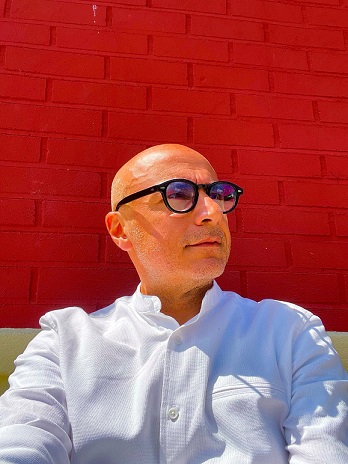Puoi utilizzare la voce di Siri digitando il testo in un motore di text-to-speech (TTS) che utilizza la voce di Siri. Ecco i passaggi generali:
Su macOS:
Il comando
saysu macOS viene utilizzato per convertire il testo in un parlato udibile. Se desideri convertire il contenuto di un file di testo in un file audio (ad esempio, MP3), dovrai utilizzare strumenti aggiuntivi, poiché il comandosaynon ha un'opzione per produrre direttamente un file audio.Puoi utilizzare una combinazione del comando
saye del comandotext2waveper ottenere questo risultato. Ecco un esempio:say -o output.aiff -f file.txtQuesto comando utilizzerà il comando
sayper convertire il testo nel filefile.txtin un file audio AIFF chiamatooutput.aiff. Per convertirlo in MP3, avrai bisogno di uno strumento aggiuntivo comeffmpeg. Assicurati di aver installatoffmpeg; puoi farlo utilizzando un gestore di pacchetti come Homebrew:brew install ffmpegUna volta installato
ffmpeg, puoi convertire il file AIFF in MP3 con il seguente comando:ffmpeg -i output.aiff -codec:a libmp3lame -qscale:a 2 file.mp3Questo comando prenderà il file
output.aiffe lo convertirà in un file MP3 chiamatofile.mp3.Quindi, il processo completo sarebbe:
say -o output.aiff -f file.txt ffmpeg -i output.aiff -codec:a libmp3lame -qscale:a 2 file.mp3Questo convertirà il testo in
file.txtin un file MP3 chiamatofile.mp3. Modifica i nomi dei file e i percorsi come necessario per il tuo caso specifico.